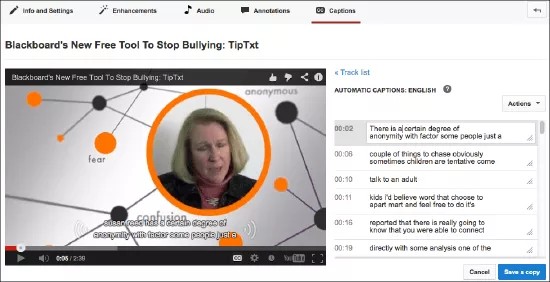Ondertiteling toevoegen aan videomateriaal
Over ondertiteling
Als je studenten maximaal rendement wilt laten halen uit videomateriaal, is het raadzaam ondertiteling toe te voegen. Ondertiteling van video's betekent dat de inhoud ook toegankelijk is voor studenten die doof zijn of een gehoorbeperking hebben. Daarnaast zijn ondertitels belangrijk voor iedereen die werkt in een lawaaierige omgeving. Ondertitels voegen een andere dimensie toe aan het videomateriaal, resulterend in een rijkere leerervaring voor studenten met specifieke problemen op het gebied van neurologische verwerking, mensen die een andere moedertaal hebben, volwassenen die leren lezen en schrijven, en kinderen die leren lezen.
Verschillende soorten ondertiteling
Hieronder zie je een lijst met de verschillende soorten ondertiteling. Niet alle soorten ondertiteling voldoen aan alle toegankelijkheidsvereisten.
- Gesloten ondertitels: Video met gesloten ondertitels wordt aangegeven met het bekende pictogram CC
. Het weergeven van gesloten ondertitels is optioneel. Gebruikers kunnen ze in- of uitschakelen via het apparaat waarop de video wordt afgespeeld of op andere manieren. Gesloten ondertitels voor video op televisie worden gelezen door een decoder die is ingebouwd in alle televisies die worden verkocht in de Verenigde Staten. Gesloten ondertitels voor video op internet worden gelezen door een mediaspeler, als deze ondersteuning biedt voor gesloten ondertitels. Niet alle uitvoeringen van mediaspelers ondersteunen gesloten ondertitels. Gesloten ondertitels maken geen deel uit van de feitelijke videostream, maar bevinden zich in een afzonderlijke tekststream.
Gebruikers die gesloten ondertitels willen zien, moeten weten hoe ze die kunnen inschakelen op hun tv of mediaspeler. Geef daarom in de cursus aan hoe gebruikers dit kunnen doen.
- Open ondertitels: In video die wordt aangeboden op internet kunnen open ondertitels worden gebruikt om tekst weer te geven op het scherm. Open ondertitels worden altijd weergegeven omdat ze deel uitmaken van de videostream. Open ondertitels zijn niet gekoppeld aan bedieningselementen van mediaspelers. Gebruikers hoeven niet te weten hoe ze de ondertitels moeten inschakelen. Een nadeel van open ondertitels is dat als de video is gecomprimeerd, dit ten koste kan gaan van de kwaliteit en leesbaarheid. Ook kunnen ze de aandacht van sommige gebruikers afleiden.
- Audiobeschrijving: Het toevoegen van een geschreven beschrijving van geluidseffecten zoals 'krakende vloer' of 'brekend glas' biedt een rijkere ervaring voor kijkers. Audiobeschrijvingen maken deel uit van open of gesloten ondertitels. Je kunt ze gebruiken om informatie te geven die niet door de verteller wordt gegeven. Als iemand bijvoorbeeld zegt: "Zoals je ziet, wordt de conclusie onderbouwd door de drie belangrijkste punten", maar vervolgens niet zegt wat die drie belangrijkste punten zijn, kun je een audiobeschrijving gebruiken om de ontbrekende informatie aan de ondertiteling toe te voegen.
De eenvoudigste manier om te voorkomen dat een audiobeschrijving nodig is in dit voorbeeld, is door een storyboard te maken dat de verteller volgt en waarin visuele informatie wordt voorgelezen.
- Real-time ondertitels: Deze vorm van ondertiteling vindt plaats tijdens een synchrone activiteit zoals het streamen van video of een sessie van Blackboard Collaborate en is een transcriptievoorziening die te vergelijken is met TDD/TTY voor telefoons. Transcriptievoorzieningen worden niet binnen Blackboard Learn aangeboden. Meestal zijn er kosten verbonden aan een dergelijke voorziening en moet deze vooraf worden geregeld.
- Gewone ondertitels: Hierbij wordt alleen de dialoog in tekst weergegeven, dus zonder geluidseffecten of een andere beschrijving. Bij dit type ondertiteling wordt ervan uitgegaan dat kijkers kunnen zien en horen. Alleen de gesproken dialoog wordt ondertiteld en vaak vertaald in een andere taal.
Inhoud met ondertitels vinden
De eenvoudigste en snelste manier om inhoud met ondertitels toe te voegen aan je cursus is door video's te zoeken die al ondertitels bevatten. Er is maar een relatief klein percentage video's ondertiteld, maar je kunt deze vinden door je zoekopdracht te filteren. Typ in YouTube je zoekterm en typ vervolgens een komma gevolgd door cc. Als je bijvoorbeeld wilt zoeken naar ondertitelde video's over MOOC's, typ je 'MOOC, cc' in het zoekvak.
iTunes en Hulu hebben filters waarmee je kunt zoeken naar video's met ondertitels. Het feit dat een video ondertitels heeft, betekent niet automatisch dat de inhoud beter of slechter is dan video's zonder ondertiteling. Het is daarom verstandig om een video met ondertitels helemaal af te spelen voordat je deze toevoegt aan een cursus. Je kunt dan controleren of de ondertiteling goed is en of de inhoud voldoet aan je verwachtingen.
Een video ondertitelen met YouTube
Je kunt ondertitels toevoegen aan video's die jouw eigendom zijn, dus aan video's die jij hebt geüpload naar jouw YouTube™-account. De voorziening voor automatische ondertiteling van YouTube is een goede basis voor het ondertitelen van je video's.
Een storyboard is altijd belangrijk, zelfs als je informele video's maakt. Maak een overzicht en typ de tekst die je wilt gaan zeggen. Dit betekent wat extra voorwerk, maar je bespaart op deze manier uiteindelijk tijd. Met een storyboard zul je beter presteren in de video en je hoeft het minder vaak opnieuw te doen. Je kunt je tekst dan ook kopiëren en plakken naar YouTube in plaats van de tekst in te voeren in de editor voor ondertitels.
- Typ een overzicht en maak een eenvoudig storyboard.
- Maak de video.
- Upload de video naar YouTube.
- Wacht twee tot zes uur.
- Meld je weer aan bij YouTube en selecteer Videobeheer.
- Selecteer Bewerken en selecteer Ondertiteling.
- Selecteer Automatische ondertiteling.
- Pas de bestaande ondertitels aan. Soms zijn de automatische ondertitels lachwekkend, dus dit is leuk om te doen.
Hoewel de voorziening voor automatische ondertiteling van YouTube verre van perfect is, is 80 procent van het werk toch al voor je gedaan. Hoe duidelijker je spreekt en articuleert, des te beter de resultaten. De beste functie van de voorziening zijn de tijdcodes die worden gesynchroniseerd met je inhoud. Je hoeft alleen nog maar de bestaande tekst in elk beeld te bewerken.